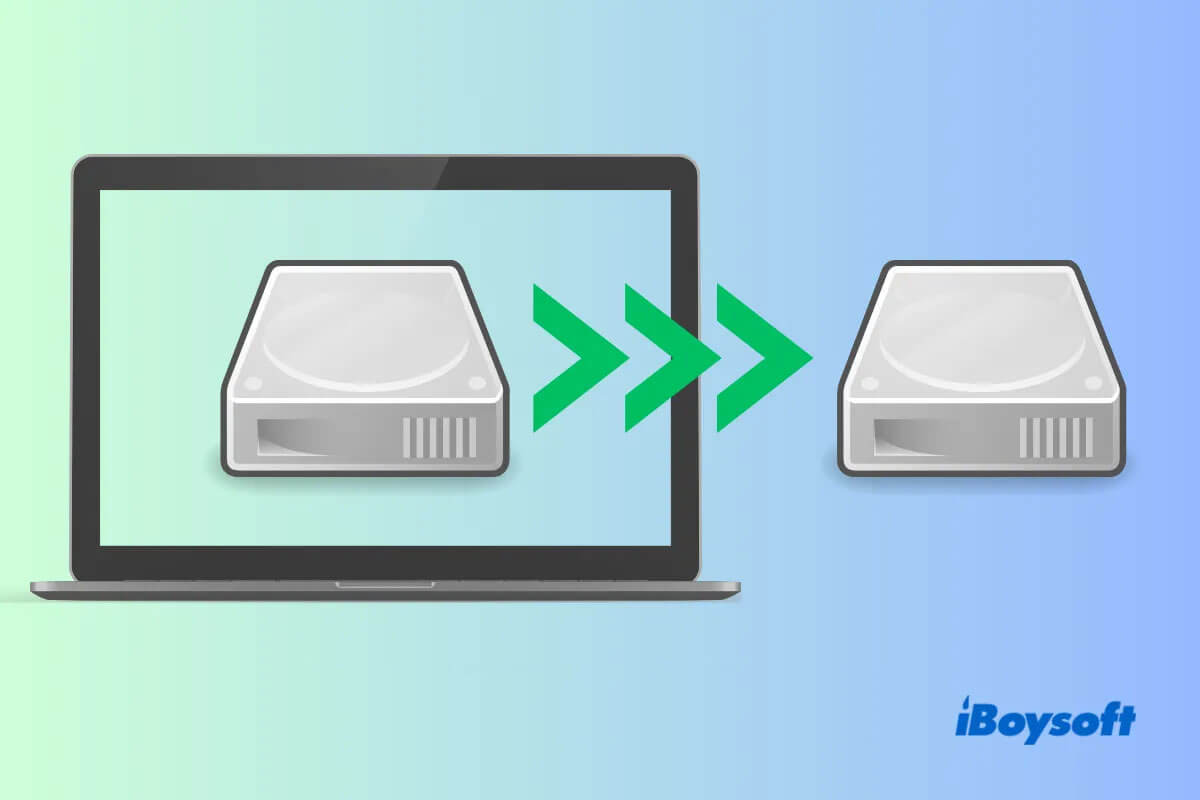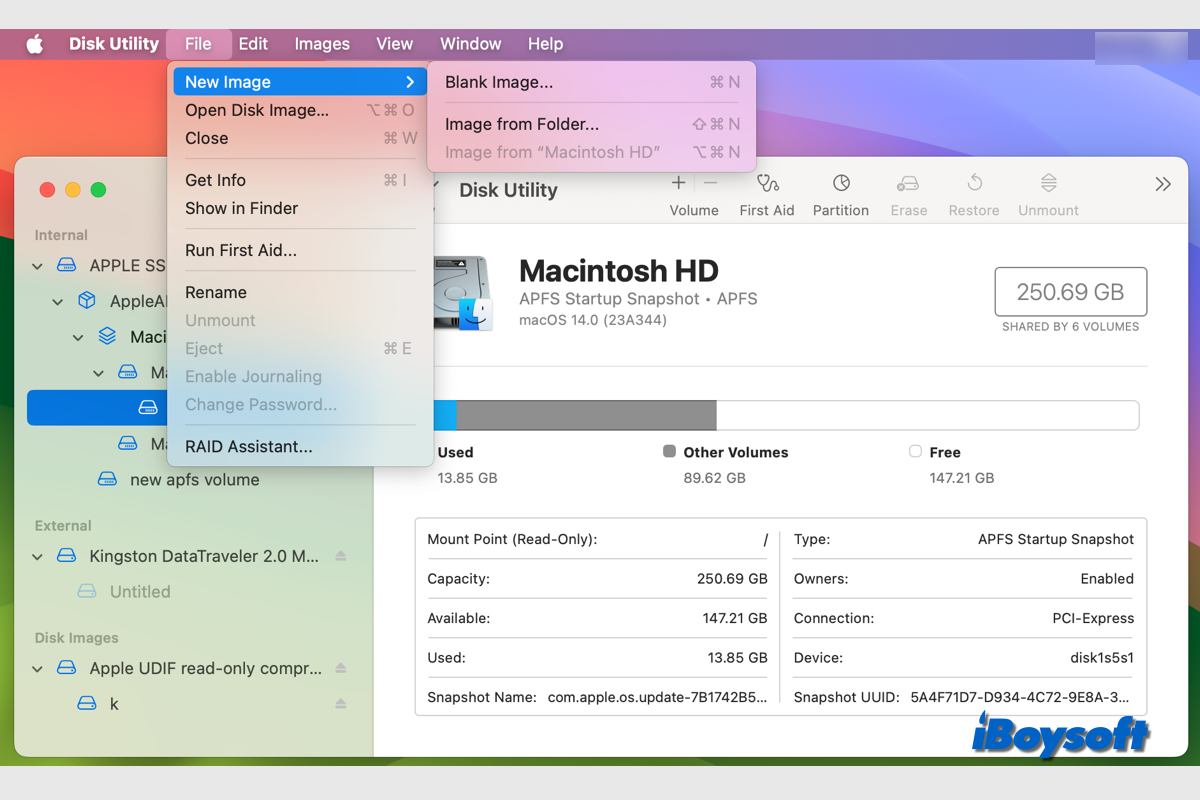Macのハードドライブが何らかの理由で損傷や破損した場合、データ紛失に苦しむことになります。Mac上のデータを保護することは最も重要であり、定期的なバックアップを確立することが一番良いの方法です。安全で最新のバックアップがあれば、Macのハードドライブの障害や意図しない消去の場合でも、貴重なファイルやドキュメントが保護されていることを確信できます。
macOSにはTime Machineというネイティブのバックアップツールがありますが、主にファイルのバックアップに重点を置いており、重要なmacOSオペレーティングシステムのデータは含まれていません。全面的なデータ保護を確保するためには、Mac用のクローンソフトウェアを利用することをお勧めします。これにより、Macハードドライブの完全で正確なレプリカを作成できます。
Mac用ディスククローンアプリを使用することで、ファイルの安全性が確保されるだけでなく、より高度な機能にアクセスでき、全体的なバックアップ体験を向上させ、安心感を得ることができます。
Mac用クローンソフトウェアのレビュー方法
主な機能、パフォーマンス、使いやすさ、ユーザー全体への価値を評価して、Mac用のクローンアプリを評価します。市場で利用可能なさまざまなMac用クローンソフトウェアのオプションを調査し、これらのプログラムをMacにインストールしてテストしました。次に、ユーザーインターフェースをチェックし、選択したソフトウェアごとにMacハードドライブのバックアップを作成することで、クローンプロセスをテストしました。最後に、他のユーザーのレビューと声を探し、ソフトウェアで提供される追加機能を評価し、コストパフォーマンスを考慮しました。
ベストなMac用クローンソフトウェアのレビュー概要
| 🔢テストされたソフトウェアの数 | 15種類をテスト、5つを選択 |
| 💻テストしたデバイス | M1 MacBook Air 2020(macOS 13.1 Ventura) |
| ⏰平均クローン時間 | 45分 |
| 💸平均コスト | $20〜$50 |
| 💰最低コスト | $0 |
#1 iBoysoft DiskGeeker - Macの究極ディスク管理ソリューション
iBoysoft DiskGeeker はは単なる Mac クローン作成プログラムではありません。これはMacユーザーのためのオールインワン・ディスク管理ソリューションで、NTFSドライブをMacで使用し、データセキュリティを向上させ、システムパフォーマンスを最適化する機能があります。そのディスククローン機能により、Mac HDから外付けハードドライブへ、または2つの外付けハードドライブ間でセクター単位のバックアップを作成できます (例:MacでUSBドライブをクローンする)。
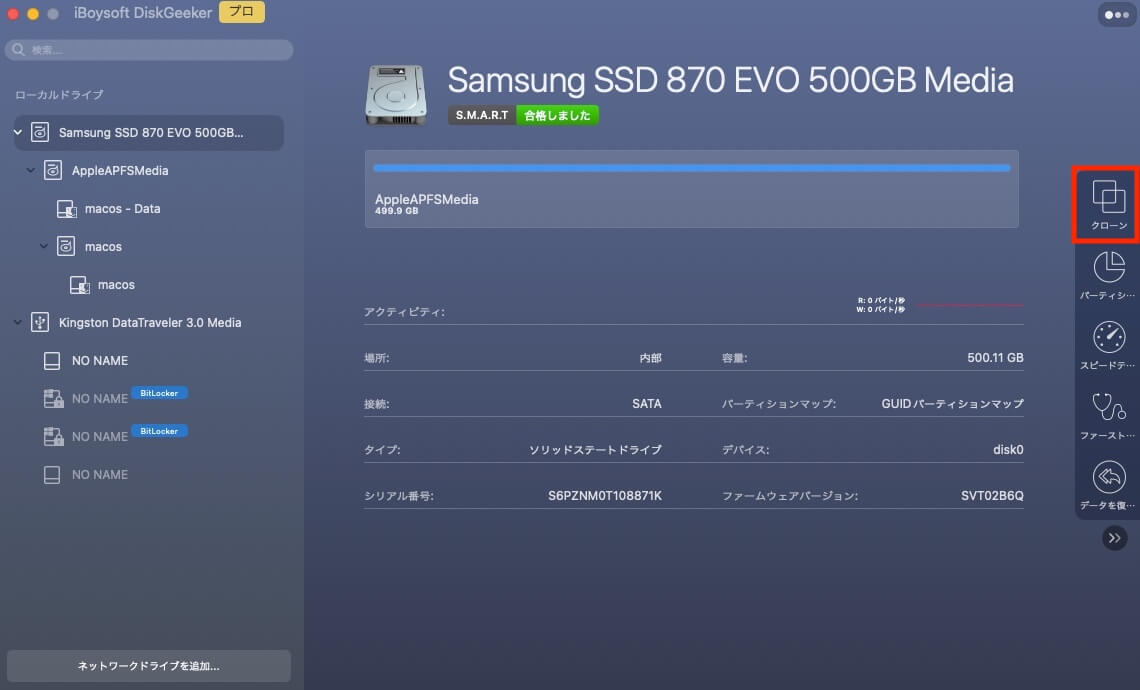
無料ダウンロード:
主な特徴:
- 起動可能なディスククローンを含む完全なディスククローンを作成
- APFSボリュームでのデータ変更を記録
- ハードドライブを FileVaultで暗号化
- データ損失リスクを減らすためのディスクエラーのチェックと修復
- NTFSの読み書きサポート
- 利点:
- macOS 13 Ventura、およびApple silicon Macsのサポート
- 機能が充実した選択肢
- ディスククローニングにおけるトップクラスのスピード
- 欠点:
- 期間限定の無料トライアル
編集者のレビュー: iBoysoft DiskGeekerは豊富な機能を備えたオールインワン・ディスク管理ツールです。- MacUpdate.com (完全なレビューを読む)
要求を満たすクローンアプリを見つけた場合は、この記事をより多くの人にシェアしてください。
#2 ChronoSync - Mac用データ同期アプリ
ChronoSync(ChronoSync Expressではなく標準バージョンである)は、Econ Technologiesが開発した包括的なファイル同期およびバックアップソフトウェアです。ファイルやフォルダの同期を容易にし、データ保護や災害復旧を目的としたシステム起動可能なバックアップを作成することで、Macユーザーのデータ管理を支援するように設計されています。
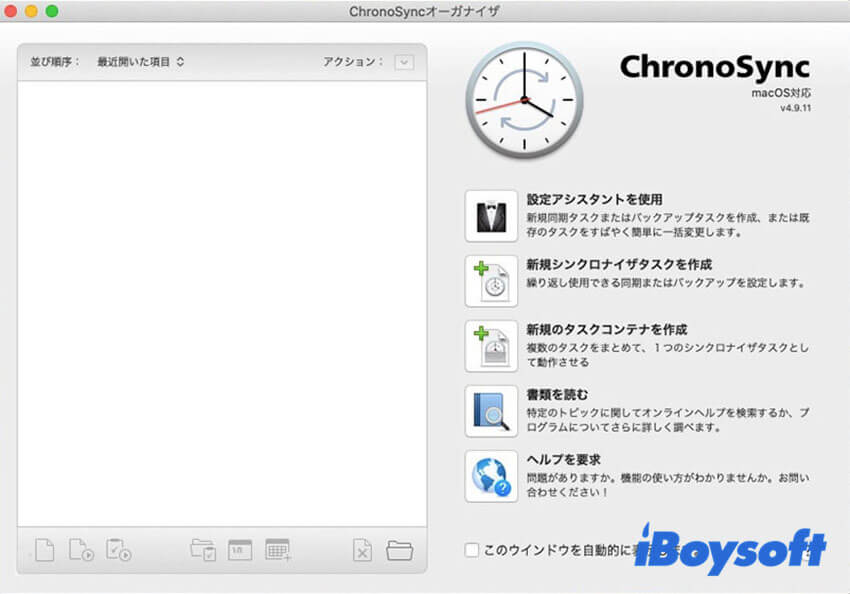
主な特徴:
- 異なるドライブ、ネットワーク共有、またはクラウド・ストレージサービス間でファイルとフォルダを同期する
- ハードドライブ全体または特定のファイルとフォルダのバックアップ
- ブート可能なバックアップを作成し「特にAPFSスナップショット」、システム障害の時にMacを起動できるようにする
- カスタマイズ可能な同期とバックアップのタスク
- メリット:
- MacをMac/クラウド/iPhone/iPad/Windows PC/NASなどに同期
- 2種類のブート可能なバックアップを提供
- 自動化またはスケジュールされたバックアップまたは同期をサポート
- デメリット:
- 使いづらくわかりにくいインターフェース
- 期間限定Macクローン作成ソフト無料体験
- プレミアムバージョンは高価で、価格は$49.99から
編集者のレビュー: 私は10年以上ChronoSyncを使用し、いつも信頼性があり強固であると感じています。- TheMacObserver.com(フルレビューを読む)
#3 Clonezilla - 無料Macクローニングソフトウェア
Clonezilla は、無料でオープンソースのディスククローンとディスクイメージングソフトウェアであり、システム展開、ディスクバックアップ、リカバリのために使用されます。Linux、Windows、macOSを含むさまざまなプラットフォームで動作するように設計されています。Clonezillaを使用すると、ハードドライブ、パーティション、または個々のファイルの完全や部分的なコピー(クローン)を作成できます。
そのいくつかの主な機能は次のとおりです:
- ハードドライブ全体または個々のパーティションの正確なクローンを作成
- grubやsyslinuxを含むブートローダをインストールを許可する
- インストールせずにブート可能メディアに展開できる
- ディスク間のクローニングとディスクイメージへのクローニングの両方が可能
- 長所:
- 無料のMacクローニングアプリ
- さまざまなファイルシステム、オペレーティングシステム、およびストレージメディアをサポート
- サポートされているファイルシステムにはPatcloneを使用し、サポートされていないファイルシステムにはセクタ間クローンを利用する
- ディスククローニングをスケジュールすることができる
- データアクセスのセキュリティ、ストレージ、および転送のためにAES-256暗号化が利用できる
- 欠点:
- コマンド式ユーザーインターフェースの割に使い勝手が悪い
- 異なるタスクを実行するためのナビゲーションが難しい
編集者のレビュー: Clonezillaは無料でハードディスクの頻繁なバックアップを行うことができるソフトウェアですが、使いやすさに難があるため、ほとんどのコンピュータユーザーには適していません。 - TechRadar.com (フルレビューを読む)
#4 SuperDuper! - Mac向けインクリメンタルディスククローニングソフトウェア
もう一つの無料のMacクローニングソフトウェアは、SuperDuper! です。macOS向けに設計されており、ブート可能なバックアップと正確なディスククローンを作成するためのものです。SuperDuper!はシンプルで使いやすいインターフェースで知られており、初心者から経験豊富なユーザーまでがディスククローニングとバックアップを行うのが簡単です。
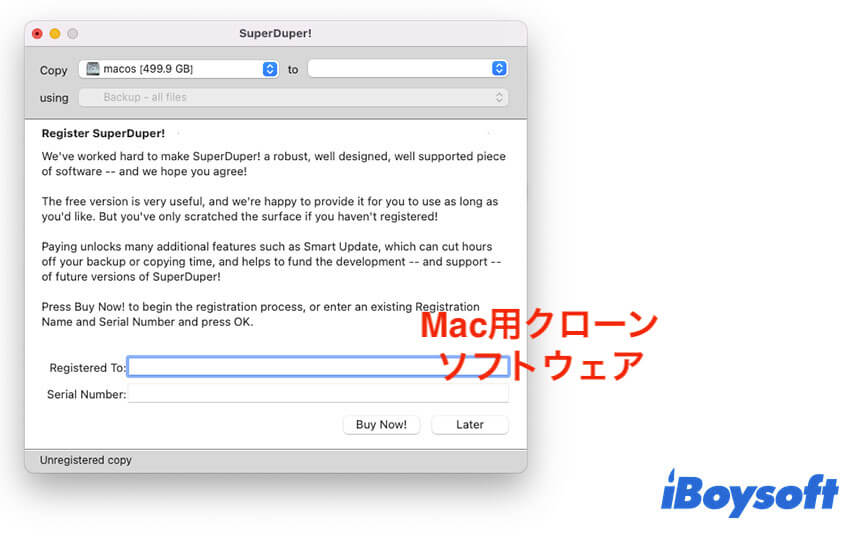
その主な特徴は以下のとおりです:
- Macのブート可能なイメージを作成する
- データをバックアップするが、保存先ディスクからコンテンツを削除しない
- 自動バックアップのため内蔵のスケジューラが利用可能
- 長所:
- 最新のmacOS VenturaとApple siliconをサポート
- 使いやすい
- 高速なディスククローン速度
- 複数のバックアップオプションが利用可能 - 消去とコピー、異なるファイルをコピー、および新しいファイルをコピー
- 短所:
- 無料版の機能制限されている
編集者のレビュー: SuperDuperは、ハードドライブ全体をクローンするバックアップソフトウェアの一例です。SuperDuperのようなツールをTime Machineと併用することで、ファイルのバックアップとMacのクローンの両方を提供します。- LifeWire.com(フルレビューを読む)
#5 Get Backup Pro - Macクローンソフトウェアの最適な価値
Get Backup Pro は、BeLight Softwareが開発したmacOS用のバックアップおよびディスククローン・ソフトウェアです。Get Backup Proは、データバックアップ、同期、ディスククローニングのための多用途で包括的なソリューションをユーザーに提供するよう設計されています。
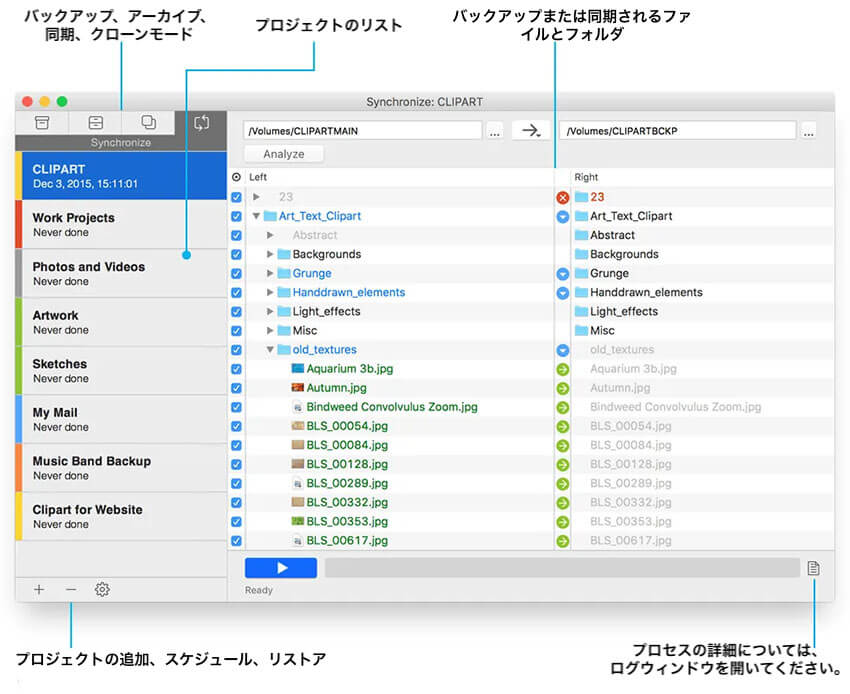
その一部のハイライトは次のとおりです:
- ファイル、フォルダー、ドライブ全体のバックアップを作成する
- Macのハードドライブの起動可能なAPFS/HFS+クローンの作成
- バックアップ、アーカイブ、クローン、同期プロジェクトをスケジュール
- 2つの異なる場所にあるファイルを同期
- MacのハードドライブをCD またはDVDに書き込む
- 長所:
- macOS Ventura、Apple Silicon Macsとの互換性あり
- インクリメンタル・バックアップをサポート
- 容量を節約するために圧縮バックアップを許可する
- 暗号化バックアップに対応
- 短所:
- 無料体験版の機能が非常に限られている
- ディスククローニングが比較的遅い
編集者のレビュー: MacのバックアップツールであるGet Backupは、よく設計されたメニューと便利な機能により、システムとファイルのバックアップに適したツールです。- CNET.com(フルレビューを読む)
より多くの方々にご協力をいただければ幸いです!
Macでのディスククローニングとは何を意味するのか?
Mac上でのディスククローンは、Macのハードディスクドライブ(HDD)やソリッドステートドライブ(SSD)全体の正確かつ同一のコピーを作成するプロセスです。それには、オペレーティングシステム、アプリケーション、ファイル、システム設定も含まれます。
ファイルとフォルダーのみを含む従来のディスクのバックアップ方法とは異なります。このクローンは、ディスクイメージやシステムバックアップとも呼ばれて、元のドライブの包括的で起動可能な複製として機能し、Macを起動して素早く簡単に以前の状態に復元することができます。
なぜMacのクローニングソフトウェアを使用してハードドライブをクローンする必要があるのですか?
Macのハードディスクをクローンすることにリスクはありません。以下は、Macのクローンソフトウェアを使用すべき理由です。
完全なバックアップを作成
Macのクローニングソフトウェアは、ハードドライブ全体の完全で正確なコピーを作成し、何も残さないようにします。
ブート可能なクローンを作成
クローンされたMacのハードドライブにはオペレーティングシステムデータが含まれており、クローンディスクからMacを直接起動することができます。これは、内蔵ドライブが故障した場合に特に便利です。
新しいドライブへの移行が簡単
内部ハードドライブをアップグレードしたり、新しいMacを手に入れた場合、古いドライブを新しいドライブにクローンして、すべてを再インストールすることなくMacを使い続けることができます。
時間の節約
クローニングソフトウェアは、特に大容量のデータを扱う場合、他の方法よりも速くバックアップとリカバリを実行できることがよくあります。
Tips: Macのハードドライブの最新のクローンに誤って削除されたファイルが含まれていない場合、iBoysoft Data Recovery for Macを使用してファイルの復元を行うことができます。
この記事が役立った場合は、フォロワーにシェアしてください。
結論
Macコンピューターに重要な情報が増えるにつれて、MacのネイティブなTime Machineやディスクユーティリティではバックアップしきれません。Macのクローンソフトウェアをセットアップして、オペレーティングシステムやアプリケーションから個人ファイルに至るまで、Macのハードドライブでのすべてをコピーすることをお勧めします。万が一システムクラッシュやハードドライブ故障でデータ損失が発生しても、万全の準備ができます。
すべてのMac向けの最高のクローンソフトウェアの中で、DiskGeekerはクローン作成の性能、速度、追加機能の点で最高の価値を提供しています。
よくある質問
- QmacOSはクローンできますか?
-
A
はい、macOSはディスククローンソフトウェアを使用してクローンできます。Mac HDクローニングソフトウェアはディスクイメージを作成し、MacハードドライブからmacOSを含むすべてを別のストレージデバイス(通常はハードドライブ)にコピーします。
- Qディスクユーティリティを使用してMacハードドライブをクローンできますか?
-
A
はい、macOSに組み込まれたユーティリティであるディスクユーティリティを使用して、Macハードドライブをクローンしたり、ディスクイメージを作成したりするのができます。ただし、ディスクのクローン作成機能は、専用のサードパーティー製クローンソフトウェアに比べると限界があります。
- QCarbon Copy Clonerはすべてをコピーしますか?
-
A
はい、Carbon Copy Cloner(カーボンコピークローナーCCC)は、クローン作成中にソースドライブからターゲットドライブへすべてをコピーするように設計されています。